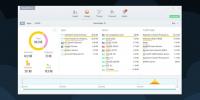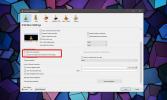Cara memperbaiki garis pada layar monitor pada Windows 10
Monitor adalah plug and play. Mereka adalah beberapa perangkat keras termudah untuk disiapkan dan Anda akan menemukan mereka mudah terhubung ke hampir semua model laptop yang bukan Macbook. Satu-satunya hal yang akan Anda perhatikan adalah profil warna yang didukung oleh monitor, resolusinya, dan ukuran layar. Semua itu dapat Anda periksa sebelum benar-benar membeli monitor dan lancar dari sana. Jika Anda telah menggunakan monitor untuk sementara waktu dan tiba-tiba melihat garis di layar, Anda mungkin memiliki masalah perangkat keras. Jika Anda beruntung, masalahnya tidak akan terlalu banyak biaya untuk diperbaiki.
Menggunakan monitor 4K? Pastikan Anda mengaturnya dengan benar.

Kabel HDMI / VGA / DVI
Hal pertama yang harus Anda periksa ketika mulai melihat garis pada layar monitor adalah kabel yang Anda gunakan untuk menghubungkannya. Periksalah dengan seksama untuk melihat apakah itu rusak. Anda mungkin melihat pin yang rusak atau pin yang tertekuk pada tempatnya. Dalam beberapa kasus, mungkin terlihat jelas bahwa kabel rusak. Dalam kasus lain, itu tidak akan terjadi. Mungkin ide yang bagus untuk mengganti kabel dengan yang baru. Mereka murah dan mudah didapat.

Selain itu, pastikan kabelnya tidak terlilit atau terbungkus terlalu kuat. Kabel-kabel ini kaku untuk sedikitnya dan untuk alasan yang baik. Jika Anda terlalu banyak menggulungnya, ini dapat menyebabkan kerusakan di dalam kabel.
Kabel listrik
Periksa kabel daya untuk monitor. Pastikan terhubung dengan benar. Jika Anda menggunakan papan ekstensi, pastikan steker terhubung dengan aman. Fluktuasi elektronik dapat menyebabkan garis-garis pada layar muncul. Jika Anda membiarkannya berjalan terlalu lama, ini dapat merusak monitor Anda. Ganti kabelnya. Sekali lagi, itu murah sehingga tidak akan membuat Anda keluar terlalu banyak.

Menghubungkan port
Ini adalah hal berikutnya yang harus Anda periksa setelah Anda memeriksa kabel penghubung dan daya. Port pada laptop / desktop dan monitor Anda mungkin longgar. Sayangnya, ini bukan sesuatu yang bisa Anda katakan dengan mudah tetapi periksa apakah kabelnya pas dengan aman. Idealnya, kabel apa pun yang terhubung ke port tidak boleh 'bergoyang'. Jika Anda tidak yakin, perangkat keras Anda dapat diambil dan diperiksa oleh seorang profesional.

Perbarui driver tampilan
Dalam beberapa kasus, ini mungkin masalah perangkat lunak. Periksa apakah driver tampilan baru-baru ini diperbarui. Ini dapat menyebabkan masalah tetapi sangat kecil kemungkinannya. Namun, mengingat ini adalah Windows 10, peluangnya selalu ada.
GPU yang di-overclock
Jika Anda overclock GPU Anda, itu mungkin mengalami kesulitan mengirim sinyal ke monitor. Ini mungkin telah bekerja dengan baik untuk sementara waktu tetapi masalah dapat muncul kapan saja. Tidak banyak yang dapat Anda lakukan kecuali Anda bersedia mengembalikan GPU ke pengaturan stoknya.

Sebuah garis melintasi layar
Ini bukan untuk monitor LCD atau LED biasa. Dahulu kala, monitor dulunya kotak kotak besar yang tampak seperti pesawat televisi. Mereka tidak lagi diproduksi tetapi yang masih ada dan digunakan cukup kokoh untuk bertahan beberapa dekade. Monitor ini menggunakan teknologi yang disebut CRT atau tabung sinar katoda yang merupakan nama yang bagus untuk tabung gambar. Ketika tabung ini mencapai akhir masa pakainya, sebuah garis putih muncul di layar. Jika Anda memiliki salah satu monitor ini dan Anda melihat garis putih tunggal ini, lepaskan sambungan monitor Anda. Sudah waktunya untuk peningkatan.

Jika semuanya gagal, Anda harus membawa monitor Anda untuk pemeriksaan.
Pencarian
Tulisan Terbaru
Cara mendapatkan peringatan aktivitas jaringan baru di Windows 10
Sistem desktop biasanya tetap terhubung ke jaringan WiFi. Dengan ja...
Cara menggunakan PowerRename pada Windows 10 untuk mengganti nama file
PowerToys membuat comeback awal tahun ini dan kami telah membahas b...
Cara menjalankan beberapa instance VLC player di Windows 10
Pemain media biasanya hanya menjalankan satu instance pada satu wak...